طريقة إنشاء حساب جيميل
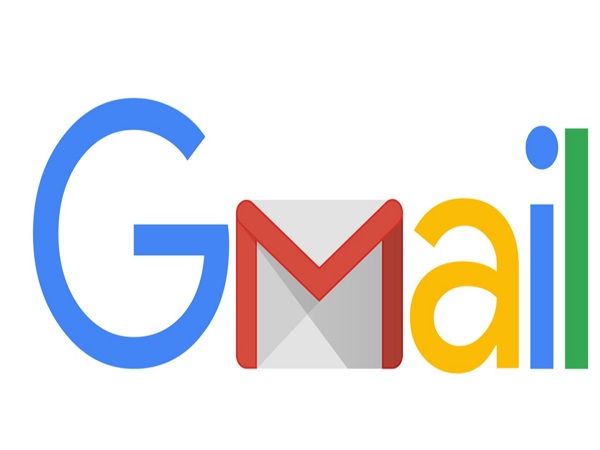
طريقة إنشاء حساب جيميل
إنشاء حساب Gmail على Google يمكن للمستخدم من خلاله إرسال رسائل عبر البريد الإلكتروني وتخزين العديد من هذه الرسائل بالإضافة إلى إمكانية تصفية الرسائل غير المرغوب فيها ، كما أن تطبيق Gmail مجاني وكافٍ ليكون أحد منتجات شركة جوجل العملاقة وهي أكبر ميزة ، لذلك سنتعرف على خطوات إنشاء حساب Gmail وكيفية استخدامه من خلال أنظمة التشغيل المختلفة سواء Android أو iPhone أو Windows.
إنشاء حساب gmail
عندما تنتقل من خلال الخطوات لإنشاء حساب Gmail ، ستتمكن من استخدام تطبيق Google Drive و YouTube وجميع الخدمات الأخرى مع العلم أن الخطوات هي نفسها سواء كنت تستخدم هاتفًا محمولًا أو جهاز كمبيوتر أو كمبيوتر محمول. لا فرق إلا في حجم الشاشة. هذه الخطوات هي:
- الاسم الأول.
- اللقب الخاص بك.
- اسم المستخدم الذي سيتم استخدامه للبريد الإلكتروني ، ويجب ألا يحتوي على مسافات ، ولكن يجب استخدام الأحرف والأرقام.
- أدخل كلمة المرور مرتين للتأكيد ، ويمكنك أيضًا تعديل لغة الإنشاء بالنقر فوق الكلمة العربية.
- احرص على عدم استخدام اسم المستخدم السابق حتى يمكنك الانتقال إلى الخطوات التالية.
- لا يُنصح أيضًا باستخدام اسم مستخدم يحتوي على أكثر من حرف أو رقم واحد دون معنى حتى يكون بريدك الإلكتروني مرئيًا جيدًا.
- يعد إدخال هاتفك المحمول خطوة مطلوبة ولكنها غير موصى بها في تأمين حساب Gmail الخاص بك.
- اكتب عنوان بريد إلكتروني احتياطيًا آخر لاستعادة حساب Gmail الخاص بك في حالة حدوث مشاكل.
- أدخل تاريخ ميلادك.
- حدد الجنس ذكر أو أنثى.
راجع أيضًا: التحقق من حساب Gmail باستخدام رقم الهاتف على الهاتف أو الكمبيوتر خطوة بخطوة ، باستخدام طريقة التحقق بدون رقم الهاتف
مزايا وميزات حساب Gmail
بعد اتخاذ خطوات إنشاء حساب Gmail ، يبقى التعرف على ميزات Gmail ومميزاته الرائعة أثناء استخدامه ، والتي تشمل:
- يُعد Gmail من أبرز خدمات شركة Google ، وهي ميزة رائعة بحد ذاتها ، حيث تعمل الشركة على كسب ثقة المستخدم ، لذا فإن جعل Gmail جزءًا من جميع منتجات Google دون أي مشكلة. الحصول على الجودة والثقة.
- عندما يكون لديك حساب Gmail ، سيمنحك 15 جيجابايت من مساحة التخزين المجانية ، والتي يمكنك من خلالها حفظ ملفات وصور متعددة في المسودات من خلال بريدك الإلكتروني لاستخدامها في أي مكان.
- Gmail سريع التنزيل وسهل الاستخدام للأشخاص الذين ليس لديهم خبرة في استخدام الإنترنت.
- بصفتك مستخدم Gmail ، يمكنك إنشاء الرسائل وإرسالها حتى بدون الاتصال بالإنترنت ، وسيتم تسليمها تلقائيًا بمجرد اتصالك بالشبكة ، وتعتبر هذه ميزة على الهواتف وتتم إضافتها إلى Google Chrome. يمكن يمكن استخدامها أيضًا. و
كيف تستخدم حساب gmail
بعد إنشاء حساب Gmail ، ستحتاج إلى البدء بفتح التطبيق لاستخدامه ، وإذا كان هذا هو أول استخدام لك ، ستلاحظ أنه عند فتح نافذة بها رسالة ترحيب ، اضغط على زر “التالي” لتجاوزها.، وبعد ذلك سترى أيقونة للقدرة على اختيار نظام تشغيل البريد الوارد ، تحتاج إلى التحديد ثم الضغط على موافق حتى تختفي النافذة وستجد أمامك بريدًا إلكترونيًا ، سنتعلم كيفية استخدام Gmail على النحو التالي:
استخدم Gmail على هاتفك الذكي
إذا كنت من مستخدمي نظام التشغيل Android ، فهذا يعني أن لديك برنامج Gmail على هاتفك الذكي ، ولكن إذا لم يكن موجودًا ، ومن غير المحتمل ، يمكنك تنزيل التطبيق على النحو التالي:
- لنظام التشغيل أندرويد
- بالنسبة لنظام iOS ، يمكن تنزيل التطبيق من خلال هذا الرابط https://apple.co/2VJetSkو
- وإذا كان لديك حساب Gmail وتريد إضافة بريد إلكتروني جديد إلى الحساب ، فانقر فوق رمز حسابي ، ثم انقر فوق إضافة حساب جديد للانتقال إلى نافذة إضافة حساب واتبع نفس خطوات إنشاء حساب Gmail. اول مرة.
استخدم واجهة Gmail
بعد تسجيل الدخول إلى حسابك ستلاحظ أن شاشة الحساب مقسمة إلى 3 أعمدة وهي:
- سيوفر لك العمود الأول أي رسائل جديدة تريد إرسالها ، وستجد أدناه تصنيفًا لجميع الرسائل مثل البريد الوارد والرسائل المميزة بنجمة والرسائل المعلقة والبريد المرسل والمسودات وغير ذلك.
- العمود الثاني ، وهو المكان المخصص لعرض الرسائل وفقًا للرسائل التي حددتها في العمود الأول ، وستجد صندوق بريد Gmail مقسمًا إلى ثلاث رسائل بما في ذلك الرسائل الأساسية والرسائل الترويجية والرسائل الاجتماعية.
- العمود الثالث ، الذي يتم من خلاله تسجيل الخروج من القيم بالنقر فوق رمز حساب Gmail في الأعلى ، إلى جانب وجود مجموعة من منتجات Google الأخرى التي يتم من خلالها استخدام حساب Gmail ، مثل Google خدمة Keep وتقويم Google ومهام Google.
إرسال رسالة من خلال حساب gmail
- ليس هناك ما هو أسرع من إرسال أي رسالة بريد عبر حساب Gmail. كل ما عليك فعله هو إدخال عنوان بريد إلكتروني ، وعندما ترسل رسالة ، اضغط على زر إنشاء في العمود الأول من الأعلى.
- ستظهر لك نافذة منسدلة من أسفل الجانب الأيسر من الشاشة. لبدء إنشاء رسالة ، يجب عليك كتابة العنوان البريدي الذي تريد إرساله ، ثم كتابة عنوان الرسالة. تم الإرسال ، ثم اكتب الرسالة واضغط على زر إرسال الكلمة.
راجع أيضًا: قم بتسجيل الدخول إلى حساب Gmail الخاص بك بالتفصيل من هاتفك وجهاز الكمبيوتر
كيفية إنشاء حساب gmail على iphone
باتباع الإرشادات الضرورية التالية ، ستتمكن من إضافة حساب Gmail على iPhone على النحو التالي:
حساب Gmail عبر التطبيق
- قم بتنزيل Gmail لأجهزة iPhone من App Store.
- افتح البرنامج من iPhone.
- ثم انقر فوق الملف الشخصي.
- بعد ذلك انقر فوق إضافة حساب آخر.
- حدد حساب Gmail الخاص بك عن طريق النقر فوق
- انقر فوق متابعة لتأكيد اختيارك.
- أدخل عنوانك البريدي.
- بعد ذلك انقر على زر التالي.
- أدخل كلمة المرور.
- بعد ذلك انقر على زر التالي.
حساب Gmail في الإعدادات
- تم تمكين IMAP على Gmail عبر متصفح Chrome.
- انتقل إلى إعدادات هاتفك.
- انقر فوق كلمات المرور والحسابات.
- ثم اضغط على زر إضافة حساب.
- ثم اضغط على جوجل.
- أدخل عنوان Gmail الخاص بك في قسمه.
- اضغط على الكلمة التالية.
- بعد ذلك أدخل كلمة المرور ثم انقر فوق الزر التالي.
- أدخل الآن رمز التحقق المستلم عبر رسالة نصية.
- حافظ على بريدك الإلكتروني قيد التشغيل.
- يتم تحديد أي بيانات أخرى تريد مزامنتها مع جهاز iPhone الخاص بك من خلال التنشيط.
- الآن اضغط على زر الصفحة الرئيسية
- لقد انتهيت من إضافة حساب Gmail على iPhone. يمكنك استخدام الحساب كما يحلو لك.
راجع أيضًا: استرداد حساب Gmail المعطل بالخطوات وكيفية حفظ حساب Gmail من الفشل
هنا انتهينا من شرح انشاء حساب جيميل ووضحنا اهم الخطوات التي ستساعدك على اتمام نجاح حساب جيميل كما شرحنا مميزات التطبيق وكيفية استخدامه. تعلمت. مع أطيب تمنياتنا بقراءة مثمرة عبر الهاتف الذكي أو الكمبيوتر.